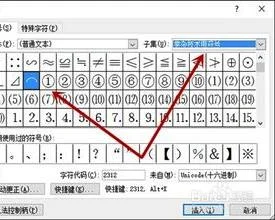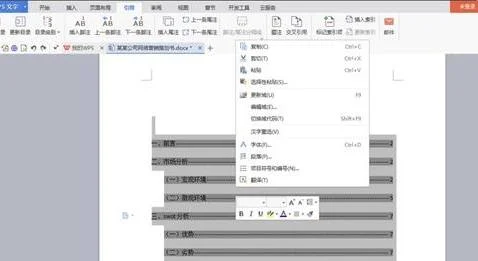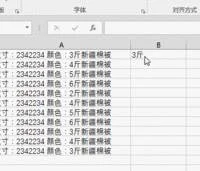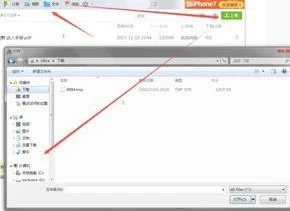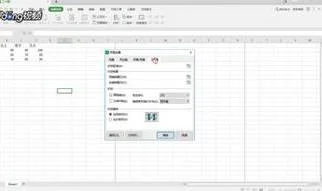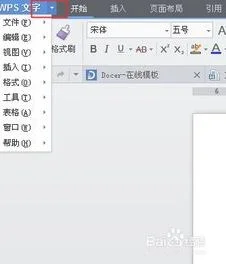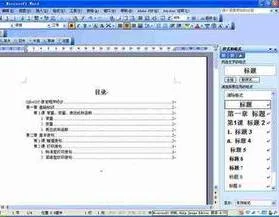1.WPS怎么在文字上覆盖透明图片
WPS在文字上覆盖透明图片的操作方法如下:
1、首先就是打开WPS文档,选中你需要操作的图片,鼠标右击选择“其他布局选项”。
2、接着打开“布局”的对话框后,在左上方的选项点击“文字环绕”,用鼠标单击选择“环绕方式”中的“衬于文字下方”。
3、再鼠标单击确定,确定之后,我们发现文字上覆盖了透明图片。
2.WPS的Word如何将图片重叠在另一张图片上
WPS的Word将图片重叠在另一张图片上的操作如下:1、单击以打开计算机上的WORD文档,如图所示。
2、单击工具栏中的插入,如下图。3、选择插入图片,如下图。
4、选择要插入的两张图片,然后单击“插入”,如下图。5、插入后,右击其中一张图片,然后选择大小和位置。
6、在弹出的布局选项中,选择“四周型”,然后右键点击另一张图片也选择“四周型”。7、将两张图片拖在一起,然后选定两张图片。
8、右键单击并选择合并,将两张照片合并在一起。9、用右键点击其中一张图片,将其置于顶层或底层。
如下图所示。10、通过上述操作两张图片就可以叠加在一起了。
3.word里怎么把一张图片覆盖在另一张图片上
1、演示使用的软件为Office word办公软件,演示使用的版本为Microsoft Office 家庭和学生版2016。
2、打开Word办公软件,然后点击上方菜单栏中的插入菜单,选择两张需要插入的图片。
3、分别将两张图片的环绕方式设置为四周型,点击图片工具中的菜单或点击图片后在右上角的图标即可设置。
4、将两张图片拖拽后叠加到一起,调整到合适的位置后,选中两张图片,右键单击,在展开的列表中选择组合。
5、此时两张图片就被组合到一起了,不仅看起来是覆盖状态,而且可以点击图片区域后右键选择显示哪张图片在顶层。
4.wps中怎么将水印覆盖在图片和文字上方呢
1、首先打开WPS文本bai进行编辑并进入编辑页面。
2、然du后单击以打开插入中的“形状”选zhi项dao。
3、然后在弹出窗口中选择矩形。
4、然后在文本页面上画一个矩形来覆盖图片。
5、然后右键单击图形并选择“打开”来格内式化形状。
6、然后单击打开图片或纹理填充中的“本地文件”选项。
7、然后单击选择要插入的水印。
8、然后单击选择行中的“无线条”选项。
9、然后将属性容的透明度调整到适当的值。
5.弄海报背景,怎样将图片铺满WPS整个页面
要把图片铺满整个页面,具体步骤如下:
1、打开word文档,在菜单栏里点击“插入”,选中“图片”之后,再点击“来自文件”;
2、打开“插入图片”的界面,从电脑里找到特定的图片之后,点击选中它,再点击右下角的“插入”;
3、插入图片之后,双击图片,在“设置图片格式”界面上,点击“版式”,任意选择一种非嵌入型的环绕方式,比如“衬于文字下方”,点击“确定”;
4、修改了图片的版式之后,直接拖动图片到左上方顶角重叠,根据实际情况,按住键盘上的shift键,拖住图片右下角向内等比缩小或者向外等比放大;
5、直到将图片调整到铺满整个页面,再松手即可。